3 passwort einrichten – Kanguru Defender Elite Benutzerhandbuch
Seite 15
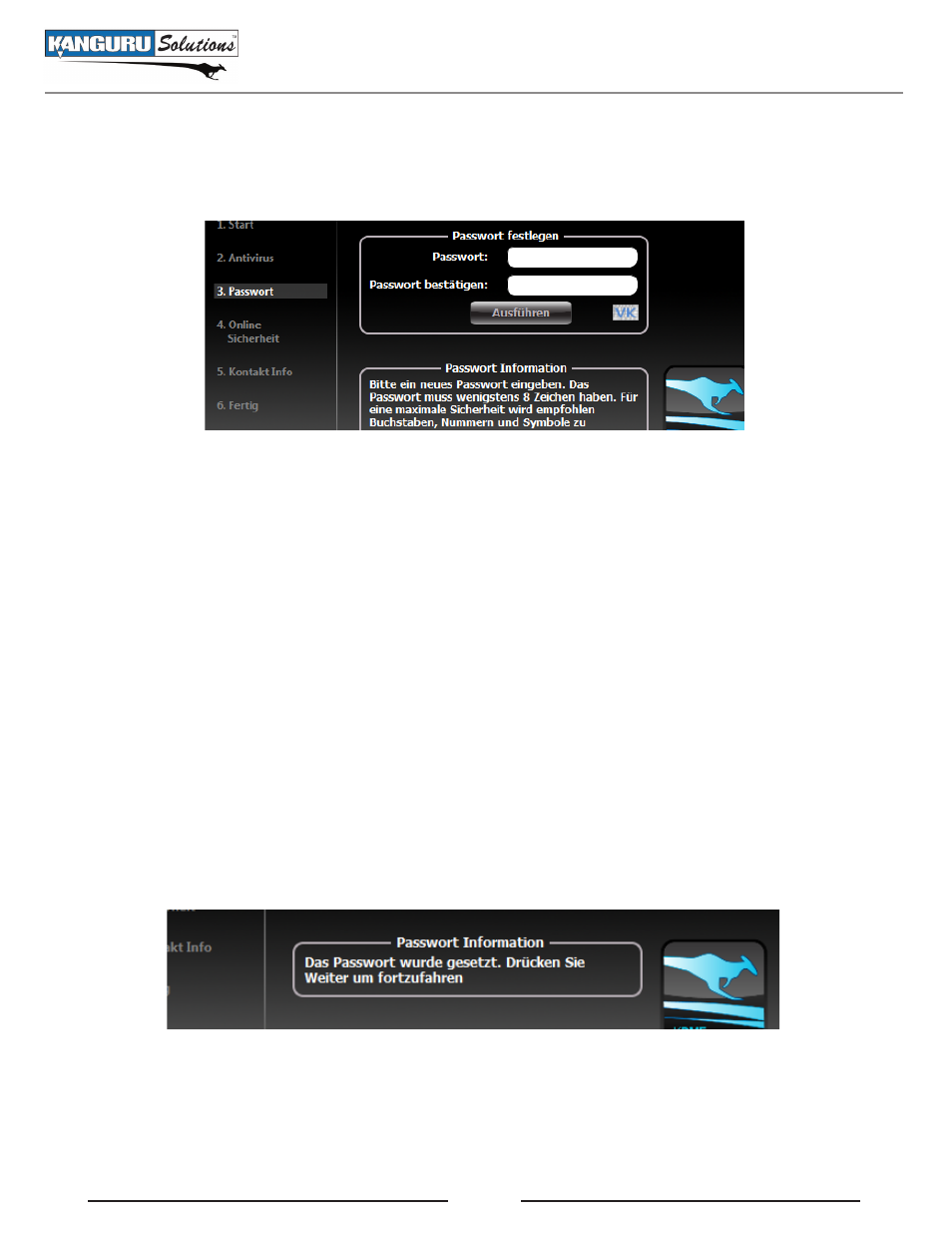
15
2.2.3 Passwort einrichten
Von der Bildschirmmaske Passwort einrichten aus:
1. Geben Sie Ihr Passwort in das Passwort-Feld ein. Klicken Sie auf das Symbol VK, wenn Sie das
Passwort mit der virtuellen Tastatur von KDMElite eingeben möchten. Weitere Informationen zur
virtuellen Tastatur siehe Abschnitt 2.4 Passwort mit Hilfe der virtuellen Tastatur eingeben auf Seite
21.
Anmerkung: Um maximale Sicherheit zu erreichen, wird empfohlen, ein starkes Passwort zu
wählen, das aus Buchstaben, Zahlen und Symbolen besteht.
2. Geben Sie das gleiche Passwort in das Feld Passwort bestätigen ein. Falls Ihre beiden Eingaben
nicht übereinstimmen oder beim Eintragen des Passwortes ein anderes Problem entsteht, erscheint
eine Erklärung in der Passwort-Information.
Anmerkung: Das Fenster Passwort-Information wird Sie über jegliche Passwort-Anforderungen
informieren. Die Passwort-Information überprüft Ihr Passwort in Echtzeit. Bitte lassen Sie
die Meldungen der Passwort-Information so lange außer Acht, bis Sie das Passwort und die
Passwortbestätigung vollständig eingetragen haben.
3. Klicken Sie auf Übernehmen, um Ihr Passwort festzulegen. Sobald Sie Ihr Passwort eingerichtet
haben, wird folgende Benachrichtigung in der Info-Box angezeigt:
4. Gehen Sie auf Weiter. KDMElite konfiguriert nun die Sicherheitsparameter automatisch.
Anmerkung: Wenn Sie Ihren Defender Elite mit einem administrativen Programm wie KLA oder KRMC
verwalten, können Sie ein Master-Passwort einrichten. Falls Sie dann Ihr Passwort einmal verloren oder
vergessen haben, können Sie es mit dem Master-Passwort jederzeit zurücksetzen und neu einrichten.
Passwort einrichten